![]() 운영 체제용 드라이버 및 소프트웨어 Windows 11, Windows 10 (64비트 / 32비트), Windows 8 (64비트 / 32비트), Windows 8.1 (64비트 / 32비트), Windows 7 (64비트 / 32비트)
운영 체제용 드라이버 및 소프트웨어 Windows 11, Windows 10 (64비트 / 32비트), Windows 8 (64비트 / 32비트), Windows 8.1 (64비트 / 32비트), Windows 7 (64비트 / 32비트)
스캐너 모델: Canon CanoScan LiDE 220
![]()
Windows용 스캐너 드라이버 및 소프트웨어 다운로드
파일 버전: 1.04. 파일 크기: 50 MB
스캐너 모델: Canon CanoScan LiDE 220
이 파일은 Canon 컬러 스캐너용 TWAIN 호환 스캐너 드라이버입니다. 소프트웨어의 다음 요소를 설치할 수 있습니다. ScanGear: Canon 컬러 스캐너용 TWAIN 호환 스캐너 드라이버. IJ Scan Utility: 사진, 문서 등을 쉽게 인쇄할 수 있는 소프트웨어입니다.
다운로드한 .exe 파일을 두 번 클릭합니다. 압축이 풀리고 설정 화면이 표시됩니다. 지침에 따라 소프트웨어를 설치하고 필요한 설정을 수행하십시오.

문서 및 사진을 스캔하는 방법
‘IJ Scan Utility’는 사진, 문서 등을 편리하게 스캔하기 위한 소프트웨어입니다. Windows 운영 체제에서 ‘시작’ 버튼을 클릭하면 ‘IJ Scan Utility’ 소프트웨어 바로가기를 찾을 수 있습니다. 그런 다음 컴퓨터 마우스를 사용하여 이 바로가기를 바탕 화면으로 끌 수 있습니다.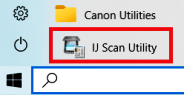
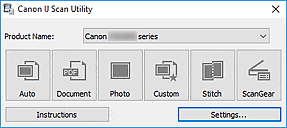 이 소프트웨어의 설정을 이해하기 어렵다면 문서와 사진을 스캔하는 가장 쉬운 방법을 제공해 드리겠습니다. 이렇게 하려면 ‘사진’ 버튼 하나를 사용하세요. 이 버튼을 클릭하면 모든 문서와 사진을 스캔할 수 있습니다. 스캔한 문서가 컴퓨터에 저장됩니다. 스캔한 문서의 품질이 좋으므로 소프트웨어 설정을 변경할 필요가 없습니다. 이 소프트웨어를 사용하는 많은 사용자는 하나의 ‘사진’ 버튼을 사용하여 문서나 사진을 스캔합니다. 스캔한 이미지가 저장될 위치를 변경하거나 다른 스캐너 설정을 변경해야 하는 경우 ‘설정’ 버튼을 사용하십시오.
이 소프트웨어의 설정을 이해하기 어렵다면 문서와 사진을 스캔하는 가장 쉬운 방법을 제공해 드리겠습니다. 이렇게 하려면 ‘사진’ 버튼 하나를 사용하세요. 이 버튼을 클릭하면 모든 문서와 사진을 스캔할 수 있습니다. 스캔한 문서가 컴퓨터에 저장됩니다. 스캔한 문서의 품질이 좋으므로 소프트웨어 설정을 변경할 필요가 없습니다. 이 소프트웨어를 사용하는 많은 사용자는 하나의 ‘사진’ 버튼을 사용하여 문서나 사진을 스캔합니다. 스캔한 이미지가 저장될 위치를 변경하거나 다른 스캐너 설정을 변경해야 하는 경우 ‘설정’ 버튼을 사용하십시오.
이 소프트웨어를 사용하는 데 문제가 있는 경우 문서와 사진을 스캔하는 더 쉬운 방법을 사용할 수 있습니다.
Windows 운영 체제에 내장된 소프트웨어를 사용하여 스캔하는 방법.
‘Windows 팩스 및 스캔’ 소프트웨어를 사용하여 문서와 사진을 스캔할 수 있습니다. 이 소프트웨어는 Windows 11, Windows 10, Windows 8, Windows 7, Windows Vista 운영 체제에 포함되어 있습니다. 모든 버전의 Windows 운영 체제에서 시작 메뉴를 통해 이 소프트웨어에 액세스할 수 있습니다. 이에 대한 자세한 내용은 여기에서 확인할 수 있습니다.
이 소프트웨어를 사용하려면 스캐너 드라이버를 설치해야 합니다.
드라이버 설치에 문제가 있거나 프린터와 스캐너가 제대로 작동하지 않는 경우. 여기에서 이러한 문제를 해결하는 방법을 읽을 수 있습니다.
마지막 업데이트 날짜: 1월 26, 2017 작성자 admin




답글 남기기